来源:www.xinmaotao.net 时间:2022-05-26 13:15
相信如今已经有很多小伙伴都安装了最新的win11系统了,但是在win11系统当中,必须要求用户设置pin码才可以正常使用,最近有位win11系统用户在使用电脑的过程当中想要删除pin码,却发现无法删除,用户尝试了很多方法都没有解决,那么win11系统无法删除pin码怎么办呢?下面新毛桃u盘装系统为大家介绍win11系统无法删除pin码的解决方法。
Win11无法删除PIN码解决方法:
1、首先进入系统,按win+r打开运行,并输入regedit进入注册表。如图所示:
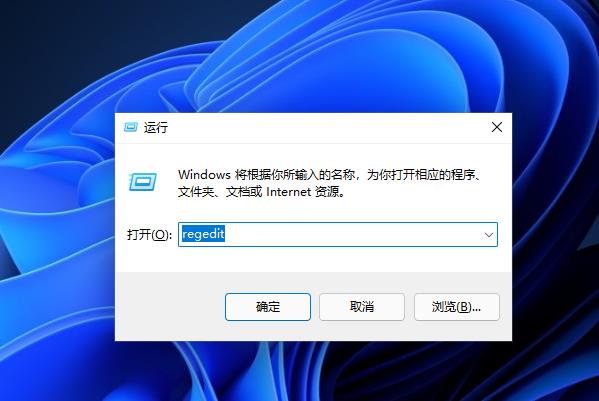
2、进入注册表后,找到对应文HKEY_LOCAL_MACHINE\SOFTWARE\Microsoft\Windows NT\CurrentVersion\PasswordLess\Device;如图所示:
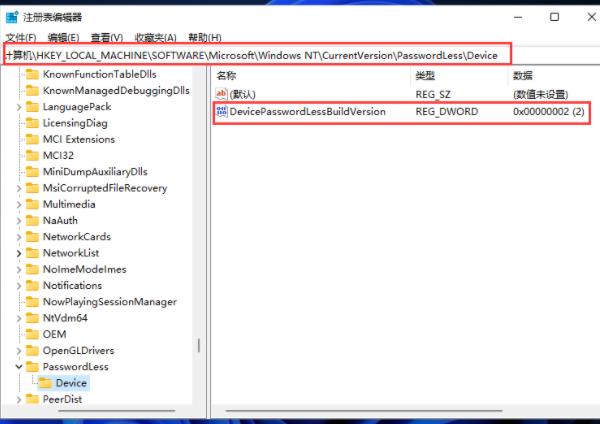
3、将DevicePasswordLessBuildVersion的原值2改为0;如图所示:
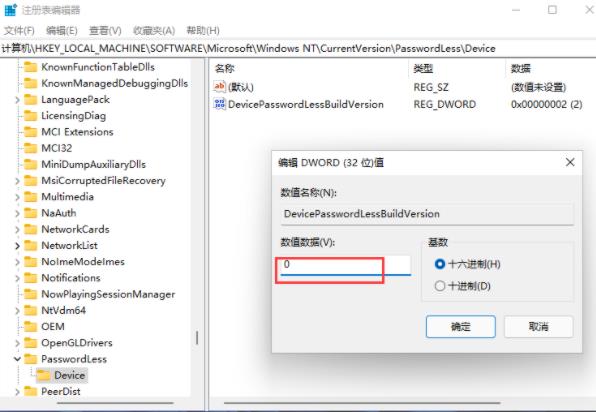
4、设置完成后关闭注册表,再次win+r打开运行框,输入control userpasswords2;如图所示:
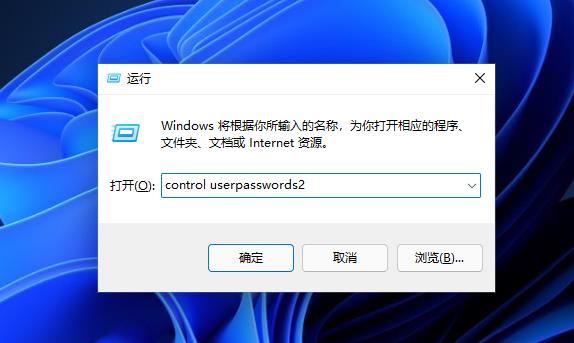
5、进入后,将图示的勾选取消;如图所示:
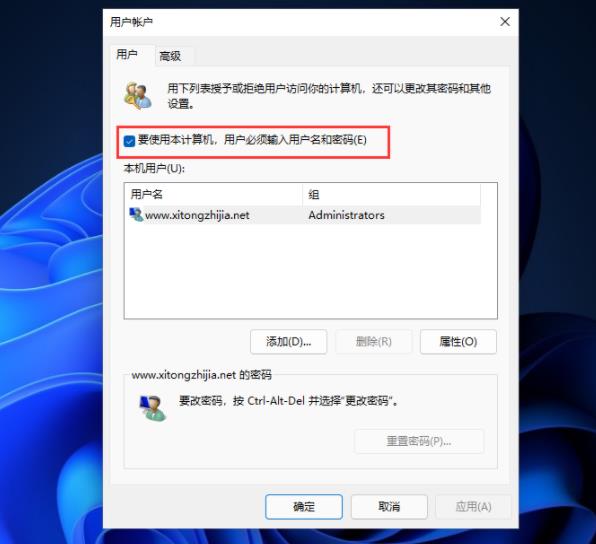
6、取消后点击应用,然后输入当前的账号的PIN码,再点击确定,下次开机系统就会自动登陆了;如图所示:
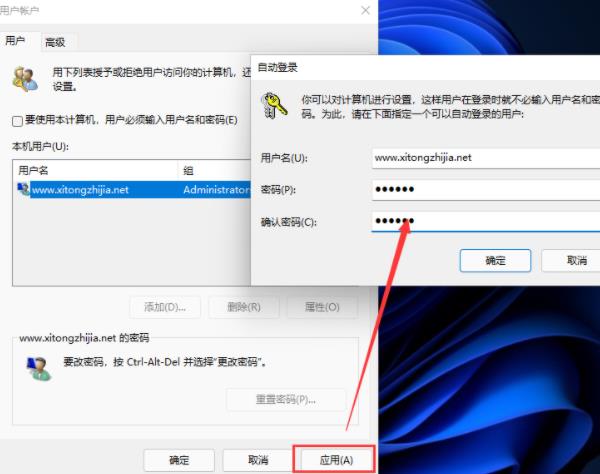
win10系统无法删除pin码的解决方法就为用户们详细介绍到这边了,如果用户们使用电脑的时候碰到了相同的情况,可以根据上述方法步骤进行操作哦,希望本篇教程能够帮到大家,更多精彩教程请关注新毛桃官方网站。
责任编辑:新毛桃:http://www.xinmaotao.net